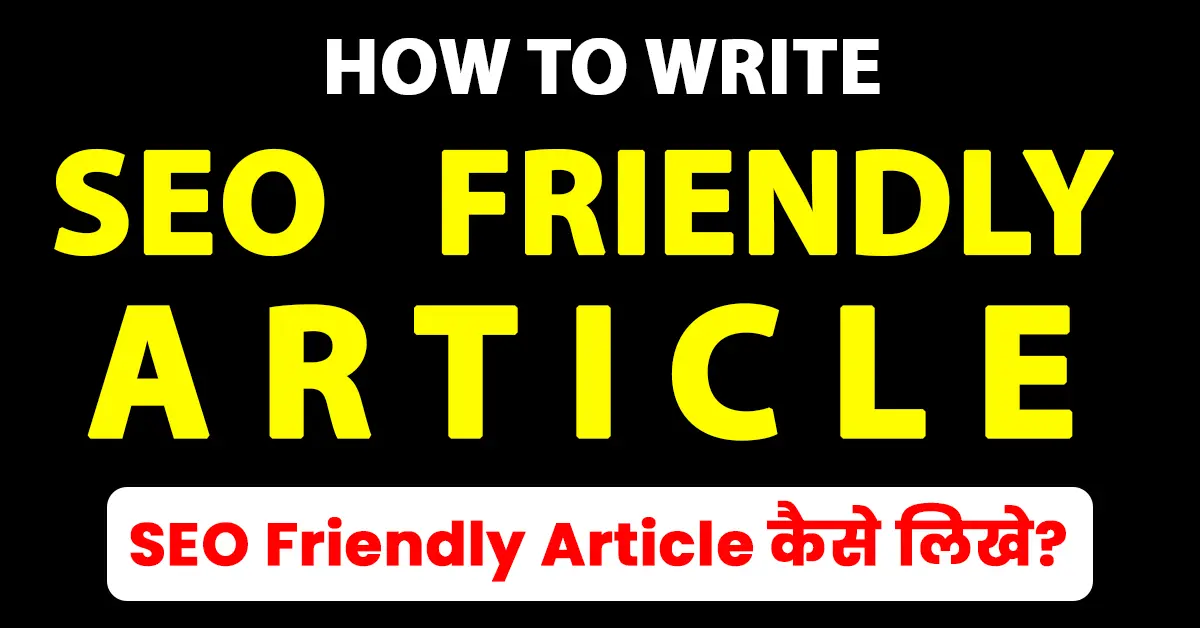हैलो दोस्तों, अपना खुद का ईमेल एक ब्रांड को दर्शाता हैं। अगर आप एक ब्लॉगर है या आप एक बिजनेसमैन हैं तो आपको अपने ब्लॉग, बिज़नेस के लिए खुद का कस्टम ईमेल एड्रेस का होना बहुत महत्पूर्ण हैं। और एक प्रॉफेशनल ईमेल होना कितना जरूरी हैं, ये किसी वेबसाइट owner या किसी businessman को बताने की बिलकुल जरूरत नहीं हैं। क्योंकि वो ये स्वयं जानते हैं।

आपको बता दें कि, अगर आप एक ब्लॉगर हैं, और आपको प्रॉफेशनल ब्लॉगर बनना है तो आपका प्रॉफेशनल कस्टम ईमेल होना बहुत जरूरी हैं। और अगर आपके पास नहीं है तो आप बहुत बड़ी mistake कर रहे है।
क्योंकि ईमेल से ही पता चल जाता है कि सामने वाला कितना प्रॉफेशनल है। अगर आप किसी को अपने professional custom email से mail करते है, तो इसका सामने वाले पर अलग ही प्रभाव पड़ेगा।
वैसे तो आपको custom email बनाने के कई प्लेटफार्म मिल जायेंगे। जिसमे से आप अपने hosting provider से paid custom email बना सकते है। cpanel में भी आपको इसमें ऑप्शन मिल जाते है।
लेकिन ये सभी paid custom email होते हैं। इसके अलावा आप cpanel की मदद से free कस्टम email भी बना सकते हैं या आप zoho mail भी यूज़ कर सकते है।
इस पोस्ट में मैं आपको zoho mail की मदद से custom email कैसे बनाते हैं। इसके बारे में बताऊंगा। zoho mail में आप free में कस्टम ईमेल बना सकते है। इसके अलावा इसमें और भी कई advance features हैं।
जिसे आप paid version में ले सकते है। लेकिन इसमें आपको free custom email बनाने का ऑप्शन मिलता है। तो आप पहले फ्री वर्शन इस्तेमाल करें।
ZohoMail को use करके Free Business Email बनाये
ZohoMail में फ्री कस्टम ईमेल बनाना बहुत ही आसान हैं। इसमें आप पूरा process 5 से 10 मिनट में आसानी से complete कर सकते हैं। यहाँ मैं आपको इसका पूरा प्रोसेस step by step बताऊंगा।
आप मेरे बताये गए स्टेप को समझकर आसानी से zohomail पर फ्री कस्टम ईमेल बना सकते है। अगर आपको कही पर कोई daut या कही आपके मन में कोई सवाल हो तो कमेंट करके जरूर पूछे। तो चलिए कम्पलीट प्रोसेस सीख लेते हैं।
1) सबसे पहले ZohoMail के free signup पेज पर जाये। यहाँ से >> ZohoMail Free SignUp

2 ) अब अपना Domain enter कीजिये। और Add पर क्लिक करें।
3 ) अब आपके सामने SignUp Form ओपन होगा। जिसे आपको Fill करना हैं। यहाँ आपको रजिस्ट्रेशन डिटेल्स भरनी है। आप स्क्रीनशॉट देखकर समझ सकते हैं।
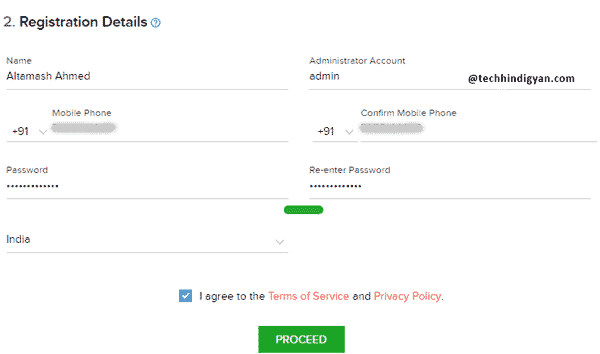
4) मैंने example के लिए यहाँ पर admin यूज़ किया हैं। आप अपना नाम या कुछ और भी यूज़ कर सकते है। फॉर्म fill करने के बाद Proceed पर क्लिक करें।
- Blog की Template Download करने के लिए Top 10 Websites
- Blog पर SEO Friendly Post / Article कैसे लिखें | Top 6 Best Tips 2018
5) अगले पेज में आपको अपने नंबर को OTP के जरिये Verify करना होगा।
6) अब आपको अपने Domain को Verify करना हैं। डोमेन वेरीफाई करने के 3 तरीके हैं। TXT Method , CNAME Method और HTML Method. सबसे आसान method HTML है। क्यूंकि इसमें आपको बस एक फाइल को डाउनलोड करके अपने root server पर upload करना है। तो आप HTML method के जरिये ही domain verify कराये।
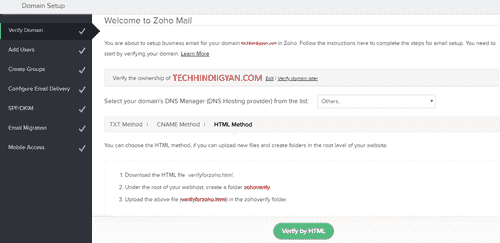
7) एक बार आप domain वेरीफाई करा लेते हैं तो आपको निचे दिए गए screenshot की तरह successful का मैसेज show होगा।

8) अब आपका डोमेन वेरीफाई हो गया है। अब आपको ईमेल setup complete करने के लिए MX Record को update करना होगा।
9) ये सबसे important step है, business email को enable करने के लिए। यहाँ पर आपको MX Record update करना है। इसके लिए Configure Email Delivery पर क्लिक करें।
- Blogger Blog के Comment Box में Link कैसे Add करें | Blogger Best Tricks 2018
- Blogger Blog की HTML Coding को Compress कैसे करें | Fast Loading Tips
10) अब आपको अपने hosting की cPanel को ओपन करना है।
11) अपने cPanel में login होने के बाद आपको MX Entry Mail Section पर क्लिक करना है।
12) उसके बाद आप अपने domain name को सेलेक्ट करेंगे।
13) अब Configure Email Delivery पर जो MX Record show हो रहा है, उसे आपको अपने hosting cPanel पर add कराना हैं।

14) अब MX Record Add हो जाने के बाद , आपको दोबारा ZohoMail Domain Setup पर जाना हैं। और Finish पर क्लिक करना है।
15) तो इस तरह से आपका Business Email Setup का Process Complete होता है।
अब आप ZohoMail पर अपने Dashbord में होंगे। Zohomail आपको Free में बहुत से feature provide करता हैं। जिसे आप अपने dashboard पर देख सकते हो। यहाँ से आप Logo चेंज कर सकते है। Two Step Authentication भी On कर सकते है। इसके अलावा और भी बहुत से feature है।
Conclusion
तो ये थी Professional Business Email Address बनाने का complete process. इस तरह से आप फ्री में अपने बिज़नेस के लिए कस्टम ईमेल एड्रेस बना सकते हैं। ZohoMail paid version भी उपलब्ध कराता हैं। लेकिन इसके free version में ही इतने फीचर उपलब्ध है कि आपको paid version की आवशकता ही नहीं पड़ेगी। मैं आपको यही recommend करूँगा कि आप free version इस्तेमाल करें। लेकिन अगर आपको लगता है कि कोई फीचर missing है तो आप paid version भी try कर सकते है।
मुझे उम्मीद है कि आपको मेरे बताये गए सभी स्टेप्स अच्छे से समझ में आ गए होंगे। और पोस्ट भी पसंद आयी होगी। अगर पोस्ट पसंद आयी हो तो प्लीज इस पोस्ट को अपने सभी दोस्तों के साथ सोशल मीडिया में जरूर शेयर करें। अगर आपको कहीं पर कोई डाउट हो या कुछ समझ में ना आयी हो तो आप हमें कमेंट करके जरूर पूछे। इसके अलावा THG को Follow करके सभी नए पोस्ट की जानकारी लगातार प्राप्त कर सकते है।
Thanks / धन्यवाद
सम्बंधित पोस्ट :